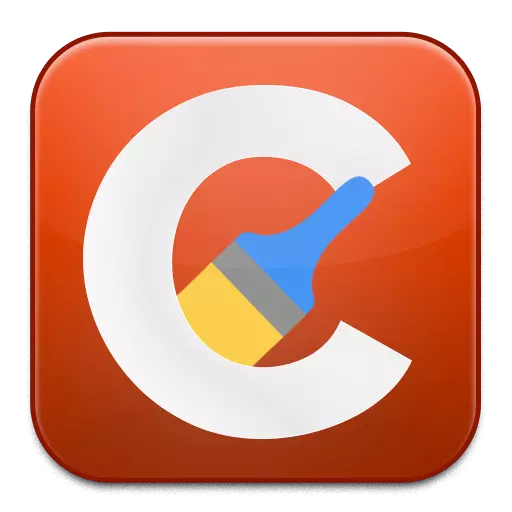
CCleaner غیر ضروری پروگراموں کے ردی کی ٹوکری سے کمپیوٹر کی صفائی کے لئے سب سے زیادہ مقبول پروگرام ہے جس نے عارضی فائلوں اور دیگر غیر ضروری معلومات کو جمع کیا ہے جو کمپیوٹر کی رفتار میں کمی کی وجہ سے ہے. آج ہم اس مسئلے کا تجزیہ کریں گے جس میں CCleaner پروگرام کمپیوٹر پر چلانے سے انکار کر دیا جائے گا.
CCleaner پروگرام شروع کرنے پر مسئلہ مختلف وجوہات کے لئے ہوسکتا ہے. اس آرٹیکل میں، ہم سب سے زیادہ مقبول وجوہات کا تجزیہ کریں گے، اور ساتھ ساتھ انہیں حل کرنے کے طریقے.
CCleaner کمپیوٹر پر کیوں شروع نہیں کرتا؟
وجہ 1: کوئی ایڈمنسٹریٹر حقوق نہیں
کمپیوٹر کو صاف کرنے کے لئے، CCleaner پروگرام ایڈمنسٹریٹر کے حقوق کی ضرورت ہے.
پروگرام شارٹ کٹ پر کلک کرنے کی کوشش کریں دائیں کلک کریں اور آئٹم کو منتخب کریں. "ایڈمنسٹریٹر کے نام پر چلائیں".
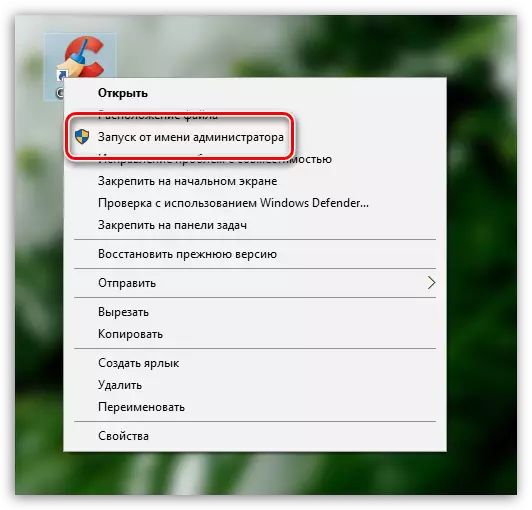
اگلے ونڈو میں، آپ کو ایڈمنسٹریٹر کے حقوق کی فراہمی کے ساتھ ساتھ اگر نظام کی درخواستوں کی درخواست کے ساتھ اتفاق کرنے کی ضرورت ہوگی، ایڈمنسٹریٹر پاس ورڈ درج کریں. ایک اصول کے طور پر، ان اعمال کو انجام دینے کے بعد، لانچ کے ساتھ مسئلہ ختم ہو گیا ہے.
وجہ 2: اینٹیوائرس کی طرف سے پروگرام کے آپریشن کو روکنے کے
کیونکہ CCleaner پروگرام آپریٹنگ سسٹم کے آپریشن میں بہت سی تبدیلیوں کو بنا سکتا ہے، پھر اس لمحے کو خارج نہ کریں جو آپ کے اینٹیوائرس کی طرف سے پروگرام بند کردی گئی ہے.اسے چیک کرنے کے لئے، اینٹیوائرس کے آپریشن کو روکنے کے، اور پھر پروگرام چلانے کی کوشش کریں. اگر پروگرام کامیابی سے شروع ہو چکا ہے تو، پروگرام کی ترتیبات کو کھولیں اور CCleaner پروگرام کو استثناء میں رکھیں تاکہ اینٹیوائرس اس پر توجہ نہ دے.
وجہ 3: پروگرام کے پرانے (خراب) ورژن
اس صورت میں، ہم آپ کو اس امکان کو ختم کرنے کے لئے CCleaner کو دوبارہ انسٹال کرنے کے لئے پیش کرتے ہیں کہ اس پروگرام کا ایک پرانے ورژن کمپیوٹر پر نصب کیا جاتا ہے یا اسے نقصان پہنچایا گیا ہے، جس کی وجہ سے لانچ ناممکن ہے.
براہ کرم نوٹ کریں کہ، کورس کے، کمپیوٹر سے پروگرام کو حذف کریں. آپ معیاری ونڈوز کے اوزار دونوں کرسکتے ہیں، لیکن آپ کو یہ پتہ چلا نہیں جاسکتا ہے کہ نظام میں "کنٹرول پینل" کے ذریعہ پروگرام کو حذف کرنے کے بعد غیر ضروری فائلوں کی ایک بڑی تعداد ہے. یہ صرف نظام کو کم نہیں کر رہے ہیں. اور وہ لانچ کے ساتھ مسئلہ کو حل نہیں کرسکتے ہیں.
کمپیوٹر سے CCleaner کے اعلی معیار اور مکمل ہٹانے کے لئے، ہم Revouninstaller پروگرام کا استعمال کرتے ہوئے مشورہ دیتے ہیں، جو سب سے پہلے بلٹ ان ان انسٹالر کا استعمال کرتے ہوئے پروگرام کو حذف کرے گا، اور پھر CCleaner کے ساتھ منسلک رجسٹری میں فائلوں، فولڈرز اور چابیاں تلاش کرنے کے لئے اسکین کریں گے. . ان انسٹال کرنے کے بعد، آپریٹنگ سسٹم کو دوبارہ شروع کرنے کے بعد.
REVO Uninstaller ڈاؤن لوڈ، اتارنا
CCleaner کو حذف کرنے کے بعد، آپ کو پروگرام کا ایک نیا ورژن ڈاؤن لوڈ کرنے کی ضرورت ہوگی، اور یہ ڈویلپر کی سرکاری ویب سائٹ سے کیا جانا چاہئے.
CCleaner پروگرام ڈاؤن لوڈ کریں
پروگرام کی تقسیم کو ڈاؤن لوڈ کرکے، پروگرام کو کمپیوٹر پر انسٹال کریں، اور پھر اسے چیک کریں.
وجہ 4: وائرل سافٹ ویئر کی دستیابی
کمپیوٹر پر چلانے والے پروگراموں کی عدم اطمینان ایک خطرناک گھنٹی ہے جو کمپیوٹر پر وائرس کی موجودگی کے بارے میں بات کر سکتی ہے.اپنے کمپیوٹر کو کمپیوٹر پر چیک کریں جو آپ مفت ڈاکٹر ویب سائٹس کی افادیت کا استعمال کرسکتے ہیں، جو آپ کو مکمل طور پر مکمل اور مکمل نظام سکیننگ انجام دینے کی اجازت دیتا ہے، اور پھر تمام خطرات کو ختم کرنے کی اجازت دیتا ہے.
ڈاکٹر ویب سائٹس پروگرام ڈاؤن لوڈ کریں
وجہ 5: CCleaner شروع کیا جاتا ہے، لیکن ٹرے میں پھنس گیا
CCleaner پروگرام کو انسٹال کرنے کے بعد، یہ خود بخود خود بخود میں رکھا جاتا ہے، لہذا پروگرام شروع ہوتا ہے ہر وقت ونڈوز خود کار طریقے سے شروع ہوتا ہے.
اگر پروگرام چل رہا ہے، تو جب آپ شارٹ کٹ کھولتے ہیں، تو آپ آسانی سے پروگرام ونڈو کو نہیں دیکھتے ہیں. ثالثی آئکن پر ٹرے میں کلک کرنے کی کوشش کریں، جس کے بعد آپ کو ظاہر کردہ ونڈو میں CCleaner چھوٹے آئکن ڈبل پر کلک کریں.
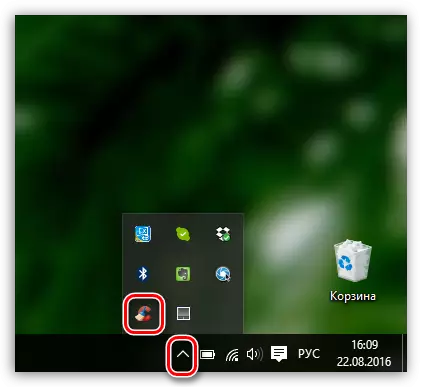
وجہ 5: بڈ لیبل
اگر آپ کے پاس ونڈوز 10 ہے تو، تلاش کے آئکن پر نچلے بائیں کونے میں کلک کریں اور پروگرام کے نام درج کریں. اگر آپ ونڈوز 7 کے مالک ہیں اور OS کے پہلے ورژن ہیں، شروع مینو کھولیں اور پھر، تلاش سٹرنگ میں پروگرام کا نام درج کریں. ظاہر کردہ نتیجہ کھولیں.
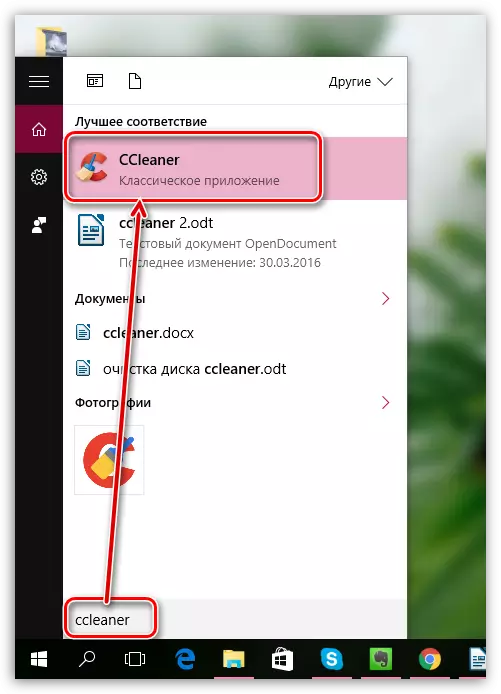
اگر پروگرام عام طور پر شروع ہوا تو اس کا مطلب یہ ہے کہ مسئلہ ڈیسک ٹاپ پر شارٹ کٹ میں تھا. پرانے لیبل کو حذف کریں، ونڈوز ایکسپلورر کو کھولیں اور فولڈر پر جائیں جس پر پروگرام انسٹال کیا گیا ہے. ایک اصول کے طور پر، ڈیفالٹ کی طرف سے C: \ پروگرام فائلوں \ CCLENER..
اس فولڈر میں دو EXE فائلیں ہوں گے: "CCleaner" اور "ccleaner64". اگر آپ کے پاس 32 بٹ سسٹم ہے، تو آپ کو فائل کے پہلے ورژن کو آپ کے ڈیسک ٹاپ میں ایک شارٹ کٹ بھیجنے کی ضرورت ہوگی. اس کے مطابق، اگر آپ کے پاس 64 بٹ سسٹم ہے، تو ہم "CCleaner64" کے ساتھ کام کریں گے.
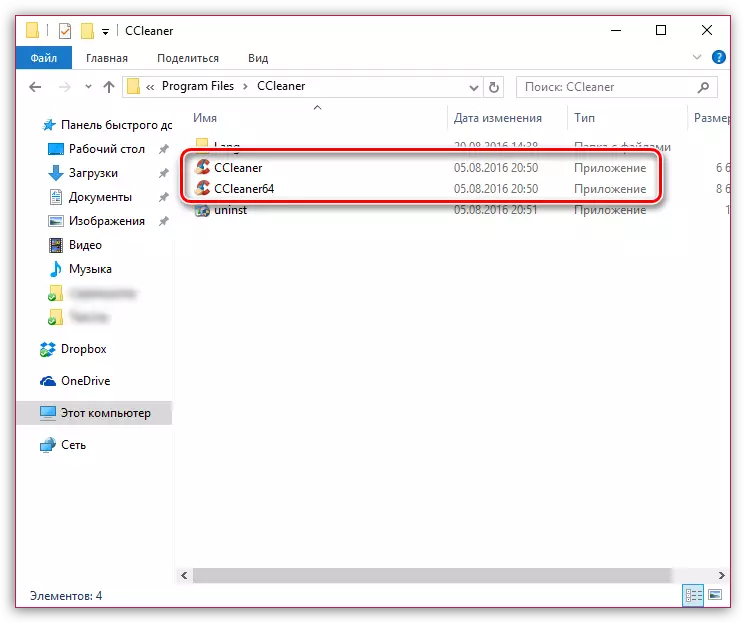
اگر آپ اپنے آپریٹنگ سسٹم کے مادہ کو نہیں جانتے تو، کنٹرول پینل مینو کو کھولیں، دیکھیں موڈ مقرر کریں "چھوٹے بیج" اور سیکشن کھولیں "نظام".
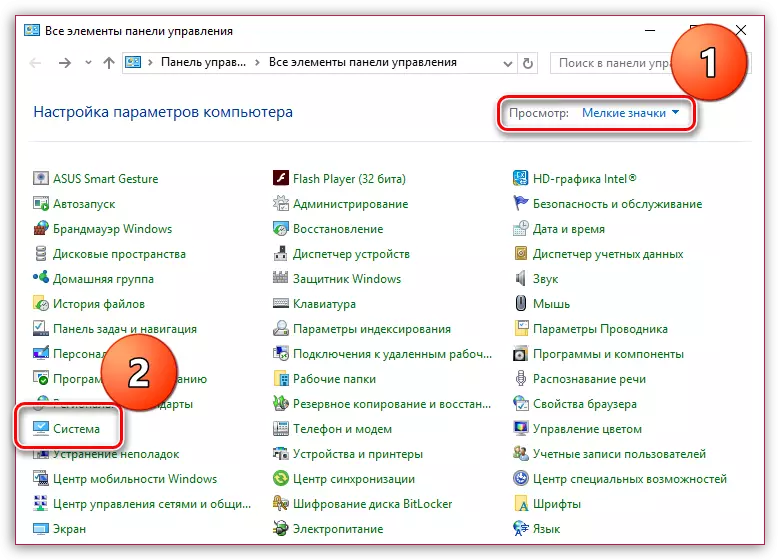
ونڈو میں جو نظام کی قسم کے شے کے قریب کھولتا ہے، آپ اپنے آپریٹنگ سسٹم کے مادہ کو دیکھ سکتے ہیں.
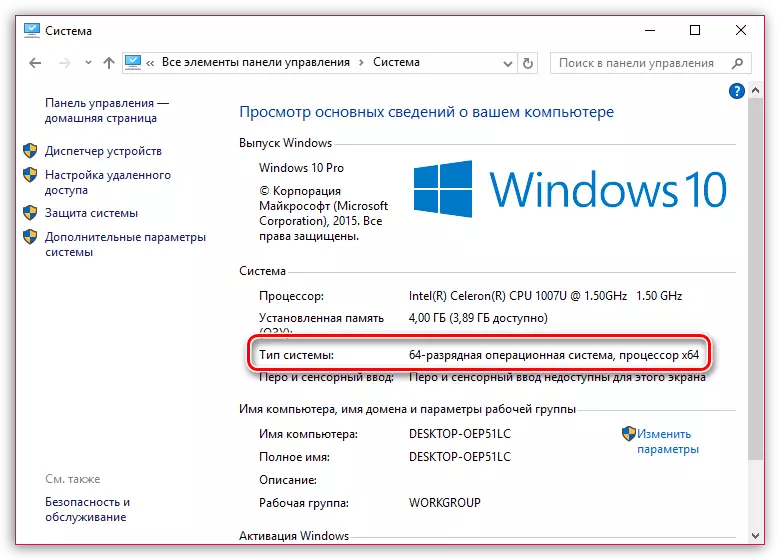
اب، جب آپ تھوڑا سا جانتے ہیں، "CCleaner" فولڈر میں واپس جائیں، دائیں کلک فائل پر کلک کریں دائیں کلک کریں اور شے پر جائیں. "جمع" - "ڈیسک ٹاپ (ایک لیبل بنائیں)".
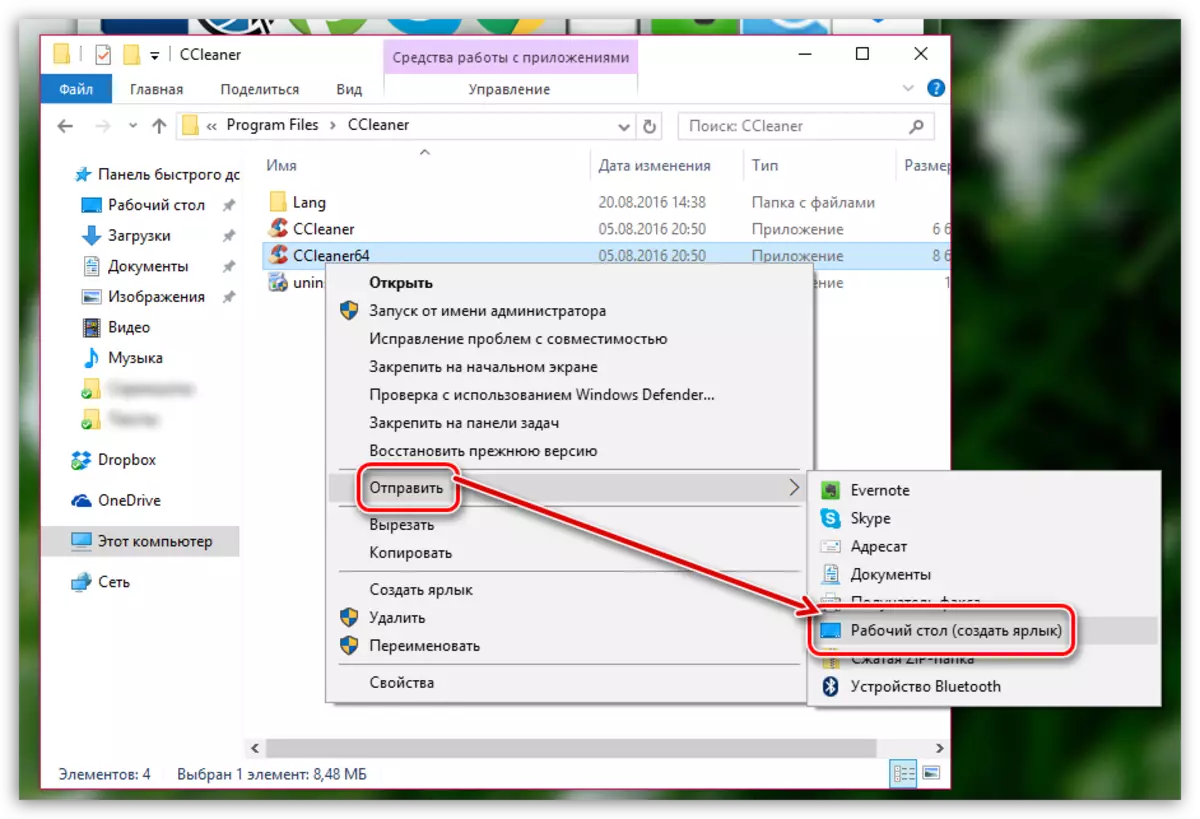
وجہ 6: پروگرام شروع تالا
اس صورت میں، ہم شک کر سکتے ہیں کہ کمپیوٹر پر کسی قسم کی عمل (آپ کو وائرل سرگرمی کو بھی شکست دینا چاہئے) CCleaner کے آغاز کو بلاکس.
پروگرام فولڈر پر جائیں (ایک قاعدہ کے طور پر، CCleaner C: \ پروگرام فائلوں \ CCleaner میں نصب کیا جاتا ہے)، اور پھر ایگزیکٹو فائل پروگرام کا نام تبدیل کریں. مثال کے طور پر، اگر آپ کے پاس 64 بٹ ونڈوز ہیں، تو "CCleaner64" کا نام تبدیل کریں، مثال کے طور پر "CCleaner644". 32 بٹ OS کے لئے، آپ کو ایگزیکٹو فائل "CCleaner" کا نام تبدیل کرنے کی ضرورت ہوگی، مثال کے طور پر، "CCleaner1" میں.
ایگزیکٹو فائل کا نام تبدیل کرنا، اسے ڈیسک ٹاپ پر بھیجیں، جیسا کہ 5 وجہ سے بیان کیا گیا ہے.
ہم امید کرتے ہیں کہ آپ نے اس مضمون کی مدد کی. اگر آپ نے اپنے راستے میں CCleaner کے آغاز کے ساتھ مسئلہ کو ہٹا دیا تو، تبصرے میں ہمیں اس بارے میں بتائیں.
